小米14Ultra如何分割畫面?
- 王林轉載
- 2024-02-23 10:10:381823瀏覽
php小編柚子為您介紹小米14 Ultra如何進行分割畫面操作。小米14 Ultra採用了強大的分割畫面功能,讓使用者能夠同時開啟兩個應用程序,提升工作效率和使用者體驗。在小米14 Ultra上進行分割畫面操作非常簡單,只需按住最近任務鍵,選擇需要分割畫面的應用即可。透過分割畫面功能,使用者可以在同一時間內進行多項任務,實現多工處理,提高工作效率。
小米14Ultra怎麼分割畫面?
1.我們在主頁介面向上滑動,打開任務介面。
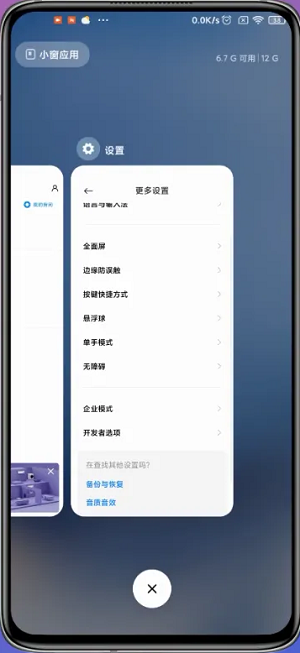
2、然後在任務介面長按一個你需要分割畫面的軟體進入新介面。

3.在右側兩個矩形圖示點擊它進入到分割畫面介面。

4、然後我們就進入分割畫面了。

小米 14 Ultra這款手機的表現表現很好,功能也相當強大的,文章中關於小米14Ultra怎麼分割畫面的教學介紹相信大家已經有所了解了,今天的內容就到這裡了,謝謝大家的觀看。
以上是小米14Ultra如何分割畫面?的詳細內容。更多資訊請關注PHP中文網其他相關文章!
陳述:
本文轉載於:xiaomitong123.com。如有侵權,請聯絡admin@php.cn刪除

